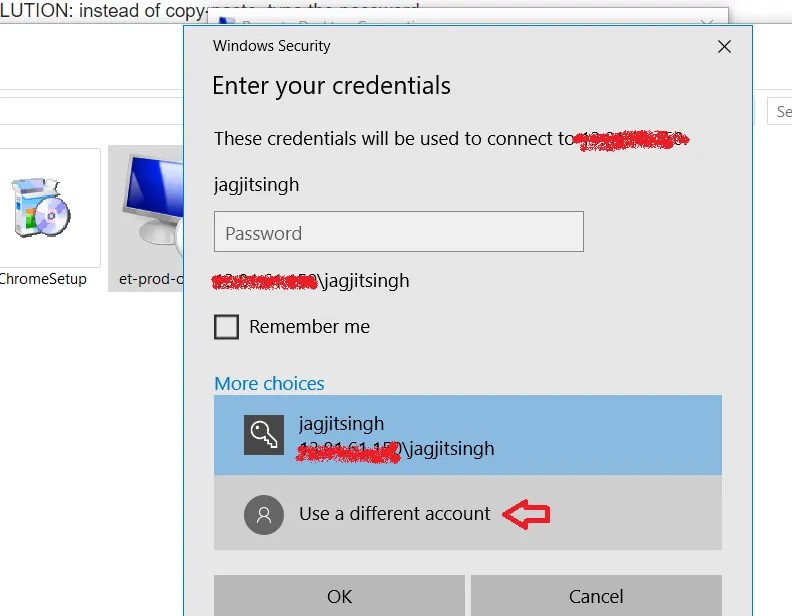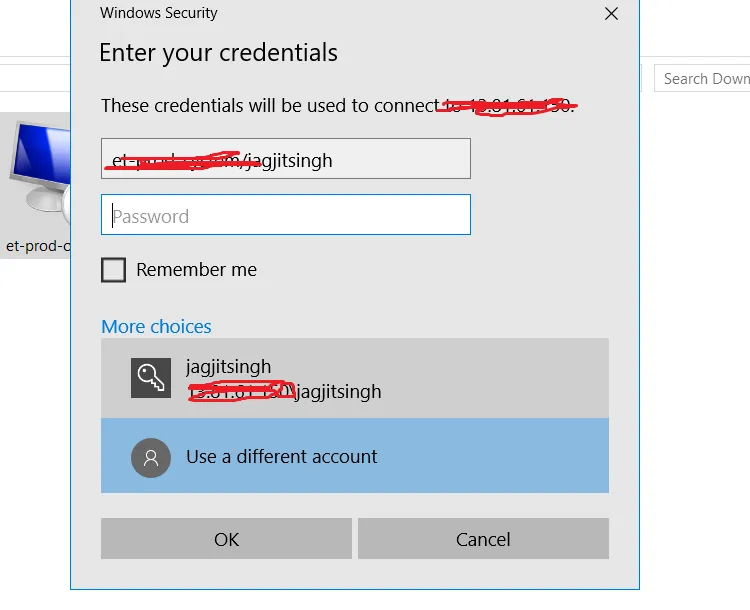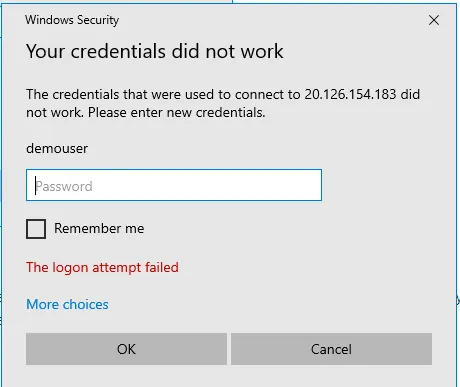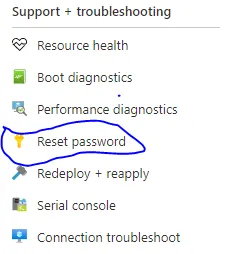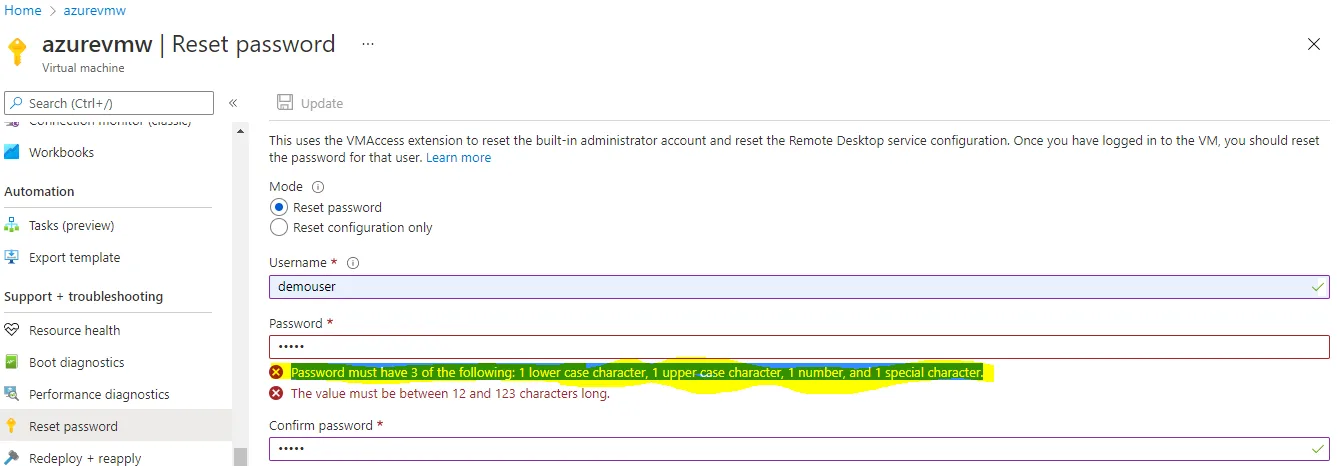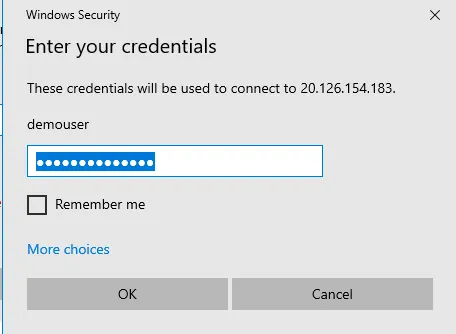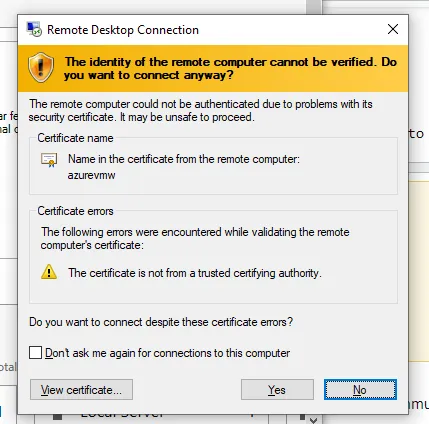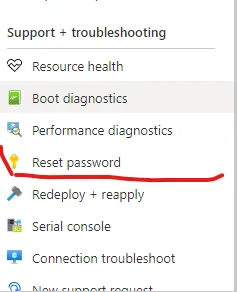我刚在Azure中创建了两个Windows虚拟机,一个是2012 Datacenter,另一个是2008 R2 SP1,但我无法通过远程桌面连接到任何一个虚拟机。这两台虚拟机都在同一个云服务下运行,并且RDP端口映射到了两个不同的公共端口。每次尝试连接时,我都会收到“登录尝试失败”的错误消息。
使用我在Linux VM上安装的NMAP工具,我能够检查到3389端口在两台虚拟机中都是开启状态。此外,公共的RDP端口也能正确响应(例如,处于开启状态)。
我曾经使用两台不同的Windows 7客户端机器尝试连接,但依旧没有成功。这两台机器均运行MSTSC版本为6.3.9600.16415。我既使用从Windows Azure控制台的“连接”选项下载的.rdp文件尝试连接,也创建了一份全新的RDP连接——结果相同。
我也尝试将VM规格从小型(1核心,1.5GB内存)升级为中型(2核心,3.6GB内存),重新启动,并设置了一个新的干净的Windows VM,更改了不同的凭据……但仍然没有改变,结果相同。
真正奇怪的是,尽管多次尝试后,我最终还是成功连接到了其中一台VM,即2012年的那台。但此后再次尝试时,依旧无法成功,并且仍然提示“登录尝试失败”。
使用我在Linux VM上安装的NMAP工具,我能够检查到3389端口在两台虚拟机中都是开启状态。此外,公共的RDP端口也能正确响应(例如,处于开启状态)。
我曾经使用两台不同的Windows 7客户端机器尝试连接,但依旧没有成功。这两台机器均运行MSTSC版本为6.3.9600.16415。我既使用从Windows Azure控制台的“连接”选项下载的.rdp文件尝试连接,也创建了一份全新的RDP连接——结果相同。
我也尝试将VM规格从小型(1核心,1.5GB内存)升级为中型(2核心,3.6GB内存),重新启动,并设置了一个新的干净的Windows VM,更改了不同的凭据……但仍然没有改变,结果相同。
真正奇怪的是,尽管多次尝试后,我最终还是成功连接到了其中一台VM,即2012年的那台。但此后再次尝试时,依旧无法成功,并且仍然提示“登录尝试失败”。